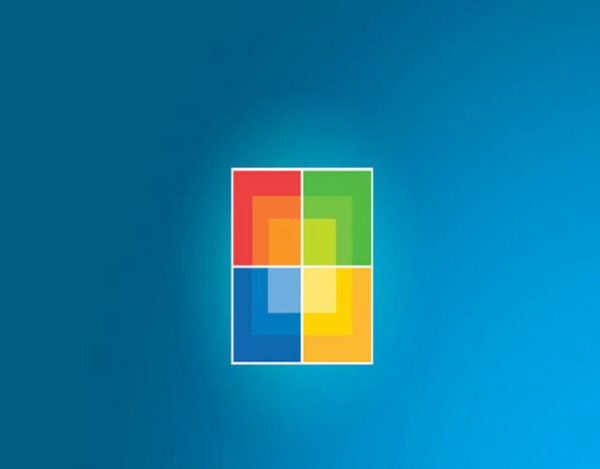Uno de los Windows más recomendados desde que salió es el Windows 7. Puede pasar que hayan carpetas ocultas que quieras ver y te vamos a enseñar cómo mostrarlas. En este QueHowTo te enseñamos cómo ver carpetas ocultas en Windows. Sigue leyendo si quieres saber más sobre el tema.
Carpetas ocultas en Windows
¿Qué es Windows?
Windows es una palabra del idioma inglés que significa “ventana”. Su utilización en español, en cambio, está casi exclusivamente vinculada a un sistema informático desarrollado por la empresa Microsoft y comercializado desde 1985.
Microsoft Windows es un sistema operativo, es decir, un conjunto de programas que posibilita la administración de los recursos de una computadora. Este tipo de sistemas empieza a trabajar cuando se enciende el equipo para gestionar el hardware a partir desde los niveles más básicos.
¿Para qué sirve Windows?
- Instalar programas en la computadora
- Sustentar el funcionamiento de los programas
- La interacción del usuario con la computadora
- Poner a funcionar variedad de dispositivos
- Distribuir los recursos del hardware entre los programas instalados
- Coordinar las acciones de los programas con las impresoras
- Facilitar al usuario el uso de la computadora
Paso a paso con Opciones

- Haz clic en el botón Inicio de Windows 7.
- Haz clic en el Panel de control. También puedes hacer clic en el botón Inicio y escribir “opciones de carpeta” en el cuadro de búsqueda. Selecciona “Opciones de carpeta” en el Panel de control de la lista resultante.
- Haz clic en “Apariencia y personalización”.
- Después haz clic en “Opciones de carpeta.”
- Luego haz clic en la pestaña Ver de la ventana Opciones de carpeta.
- Haz clic en “Mostrar archivos, carpetas y unidades ocultos” en “Configuración avanzada” y haz clic en “Aceptar”.
- Elige el botón de opción “Mostrar archivos, carpetas y unidades ocultos” en la categoría “Archivos y carpetas ocultos” category.
- Haz clic en “Aceptar” en la parte inferior de la ventana Opciones de carpeta.
- Cierra la ventana del Panel de control. Ahora deberías poder ver todos los archivos y carpetas, así como las unidades ocultas en Windows 7.
- Haz la prueba dirigiéndote al Disco local (C:). Busca el programa llamado “ProgramData.” Si puedes verlo, entonces puedes ver los archivos y carpetas ocultos.
- Observa que los iconos para los archivos y carpetas ocultos están en gris. Así es como puedes diferenciar entre los archivos ocultos y los no ocultos.
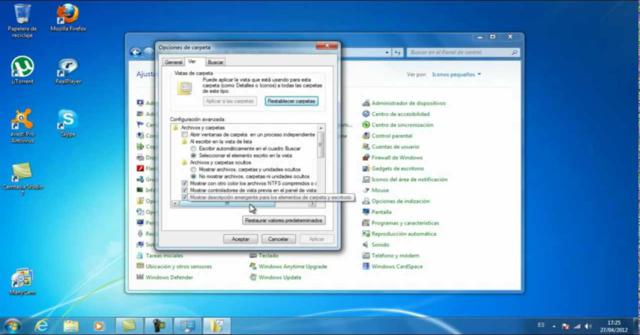
Cómo ves es muy sencillo y solo tienes que seguir los pasos. Te dejamos un vídeo sobre el tema: